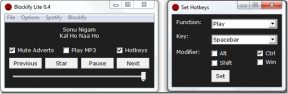Comment mettre en miroir l'affichage de l'iPhone ou de l'iPad sur Windows gratuitement
Divers / / November 29, 2021
La mise en miroir de l'affichage d'un appareil Apple sur un ordinateur a ses avantages et le meilleur est que vous pouvez enregistrer facilement des screencasts ou présentez l'appareil iOS à un projecteur lors d'une réunion. Nous avons déjà partagé certaines des méthodes gratuites, à l'aide desquelles on peut diffuser le Affichage Android sur un PC Windows et ils sont en effet utiles.

Aujourd'hui, je vais parler de deux façons de mettre en miroir votre iPhone ou n'importe quel écran iOS sur votre PC Windows. Bien qu'il existe de nombreuses applications disponibles telles que Mirroring360 et Réflecteur 2 pour la mise en miroir d'écran, ils coûtent environ 14,99 $ US, ce qui est légèrement plus élevé.
Pour vous aider à économiser quelques dollars, je partagerai deux applications tierces gratuites que vous pouvez utiliser pour refléter l'écran de votre appareil iOS à l'aide d'un service intégré appelé Mise en miroir AirPlay.

Mais ne vous inquiétez pas, je vais vous montrer des instructions étape par étape pour télécharger l'application et l'exécuter sur votre appareils mobiles iOS qui prennent en charge AirPlay. Le deuxième outil est en anglais mais il manque certaines fonctionnalités disponibles sur iTools. Cependant, dans tous les cas, vous êtes libre de prendre la décision.
1. iTools AirPlayer
Bien qu'iTools soit une application de gestion complète pour iPhone disponible en chinois et en anglais, nous n'utiliserons qu'un seul de ses programmes indépendants appelé Airplayer. Tout ce que vous avez à faire est de suivre les étapes qui suivent et vous pourrez connecter les choses.
Étape 1: Téléchargez le fichier Airplayer depuis le site Web d'iTools. La page est en chinois et, par conséquent, l'utilisation d'un traducteur peut être une bonne option. Vous pouvez cliquer sur le bouton de téléchargement en haut ou utiliser ce lien direct pour télécharger le fichier zip Airplayer sur votre ordinateur.

Étape 2: Une fois le fichier téléchargé, ouvrez Airplayer.zip et extrayez le fichier exécutable dans un dossier et exécutez-le.

Étape 3: Les le fichier est portable dans la nature et, par conséquent, ne nécessite aucune installation d'aucune sorte. La première chose qui vous sera posée sur votre version iOS. Cliquez sur la version appropriée d'iOS que vous exécutez sur votre iPhone et continuez.

Étape 4: Lorsque vous lancez l'application pour la première fois, elle vous guidera pas à pas en chinois. Continuez simplement à cliquer sur le bouton Suivant pour terminer les notes de bienvenue. Au cours du processus, il peut vous être demandé d'autoriser l'accès à l'application via le pare-feu en fonction de la logiciel de sécurité que vous utilisez sur votre PC. Acceptez cela et continuez.


Étape 5 : Une fois l'iTools Airplayer configuré, il est temps d'établir une connexion à partir de votre appareil iOS. Assurez-vous que votre appareil iOS est connecté au même réseau Wi-Fi et ouvrez le centre de contrôle. Si tout s'est bien passé, vous pourrez voir l'option AirPlay à côté d'AirDrop.


Étape 6 : Appuyez sur le bouton Airplay et vous aurez la possibilité de vous connecter à iTools. Assurez-vous également d'activer l'option de mise en miroir et appuyez sur Terminé.

C'est tout, vous pourrez désormais voir l'écran de l'iPhone sur votre ordinateur via iTools. Vous pouvez maintenant faire des choses en plein écran et les projeter, ou utiliser le bouton d'enregistrement faire un screencast.
iTools est propre à utiliser et est livré sans aucun logiciel espion ou publicitaire. Mais quand même, si vous utilisez un outil chinois et que vous voulez juste refléter l'affichage iOS sans aucune option avancée, vous pouvez essayer LonelyScreen.
2. LonelyScreen
LonelyScreen est une application gratuite et peut être téléchargée en utilisant ce lien. Après avoir installé l'application, tout ce que vous avez à faire est de l'exécuter.

Une fois l'application initialisée, vous pourrez trouver LonelyScreen comme l'un des services AirPlay sur votre appareil iOS. Connectez-vous simplement et activez la mise en miroir. Vous pourrez voir votre écran mobile sur votre ordinateur, mais si vous devez l'enregistrer, vous devrez utiliser un logiciel de diffusion d'écran tiers.

Autres options
Vous pouvez aussi utiliser Gestionnaire de téléphone Apowersoft pour faire la manœuvre ci-dessus. Cependant, vous devez autoriser l'accès à l'application pour communiquer via le pare-feu Windows. Ce n'est qu'alors que vous pourrez installer le logiciel et l'exécuter.
Conclusion
Et c'est ainsi que vous pouvez diffuser votre écran iOS d'un ordinateur Windows. Si vous avez des doutes, vous pouvez nous contacter via notre forum de discussion.
Il s'agit d'un processus d'inscription unique et rapide, mais vous participez à de nombreuses discussions. On se voit là-bas.